|
 頁籤列: 頁籤列:
當螢幕開啟多個視窗格時,系統會將每個開啟的視窗名稱標示於頁籤列上,方便使用者清楚所在功能視窗位置,目前所
在的頁籤會標示底色呈現,視窗中紅色框線即為目前所在功能畫面所在:
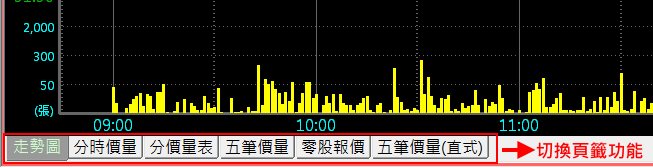

 視窗右鍵: 視窗右鍵:
在顯示畫面按右鍵會出現如下之功能選單,提供使用者方便的操作介面:
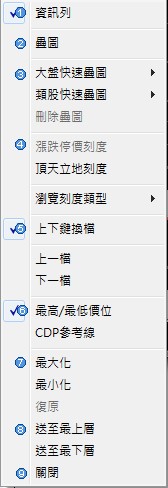
資訊列:
 資訊列:勾選此功能可以設定是否顯示資訊列選單: 資訊列:勾選此功能可以設定是否顯示資訊列選單:
 疊圖:
疊圖:
個股走勢圖上可疊上五種商品走勢圖做對照,勾選此功能會出現如下畫面,在商品空白處輸入股票代號,在走勢圖上即可看到所輸入商品之走勢疊圖:


 大盤快速疊圖: 大盤快速疊圖:
 「大盤快速疊圖」:可直接快速挑選「集中」/「店頭」/「新編指數」等商品,與大盤即時走勢進行疊圖功能,市場疊圖走勢進行比較分析: 「大盤快速疊圖」:可直接快速挑選「集中」/「店頭」/「新編指數」等商品,與大盤即時走勢進行疊圖功能,市場疊圖走勢進行比較分析:
 |
? |
類股快速疊圖:
 「類股快速疊圖」:可直接快速挑選各類股商品,與個股走勢進行疊圖功能,顯示個股與主要類股的疊圖走勢進行比較分析,最多可選擇五種商品: 「類股快速疊圖」:可直接快速挑選各類股商品,與個股走勢進行疊圖功能,顯示個股與主要類股的疊圖走勢進行比較分析,最多可選擇五種商品:
 |
? |
 「刪除疊圖」:將所疊上的商品走勢圖刪除,勾選所有疊圖表示可一次將所疊上的走勢圖全數刪除。 「刪除疊圖」:將所疊上的商品走勢圖刪除,勾選所有疊圖表示可一次將所疊上的走勢圖全數刪除。

 「漲跌停價刻度」/「頂天立地刻度」: 「漲跌停價刻度」/「頂天立地刻度」:
 顯示個股指數「漲跌停價刻度」,有漲跌停限制的股票以+-7%為標準;無漲跌停限制的(興櫃 指數)則先以+-7%(興櫃)或+-3.5%(指數)當標準 一但,當天最高最低值有超過時,跌停區間數值就會跟著變動: 顯示個股指數「漲跌停價刻度」,有漲跌停限制的股票以+-7%為標準;無漲跌停限制的(興櫃 指數)則先以+-7%(興櫃)或+-3.5%(指數)當標準 一但,當天最高最低值有超過時,跌停區間數值就會跟著變動:

 顯示個股指數「頂天立地刻度」,以今天最高及最低值為走勢圖區間: 顯示個股指數「頂天立地刻度」,以今天最高及最低值為走勢圖區間:

 瀏覽刻度類型: 瀏覽刻度類型:
走勢圖刻度區間調整,提供「調整」及「等分」兩種揭示方式。

 使用者也可透過鍵盤"Insert" 鍵切換刻度類型 。 使用者也可透過鍵盤"Insert" 鍵切換刻度類型 。
 最高最低價:顯現最高/最低價位,提供此檔股今日最高.最低價資訊。
最高最低價:顯現最高/最低價位,提供此檔股今日最高.最低價資訊。
 CDP參考線:勾選即可顯示CDP線 CDP參考線:勾選即可顯示CDP線

 最大化、最小化: 最大化、最小化:
與Windows視窗功能相同,可將視窗最大化或是縮至最小化。
 送至最上層、送至最下層: 送至最上層、送至最下層:
當螢幕開啟多個視窗格時,此功能提供使用者將欲觀看的資訊窗格固於螢幕的最上層,其它視窗放置於最下層,避免多視窗重疊影響所欲觀看的資訊。
 關閉: 關閉:
結束走勢圖功能視窗,如果您想要再次觀看此功能,請再開啟即可。
 此模組提供個股連動功能,直接輸入其它商品代號,畫面則會切換至該商品。 此模組提供個股連動功能,直接輸入其它商品代號,畫面則會切換至該商品。
 直接輸入股票代號 直接輸入股票代號
如欲直接查詢某股票資料內容,可直接輸入股票名稱/代號來進行查詢,畫面參考如下:

 亦可按住 亦可按住 鍵不放,並拖拉欲移動的視窗來使模組移動至您想要的位置。 鍵不放,並拖拉欲移動的視窗來使模組移動至您想要的位置。
 關閉模組式窗 關閉模組式窗
點選此鈕 可將整個所開啟的視窗關閉。 可將整個所開啟的視窗關閉。 |